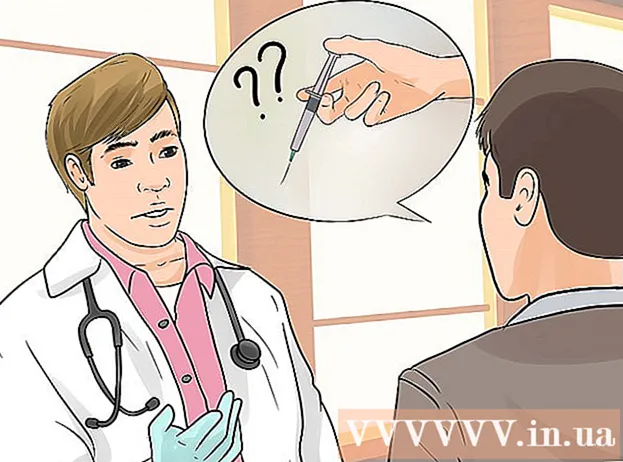লেখক:
John Pratt
সৃষ্টির তারিখ:
12 ফেব্রুয়ারি. 2021
আপডেটের তারিখ:
1 জুলাই 2024

কন্টেন্ট
- পদক্ষেপ
- 3 টির 1 পদ্ধতি: ইন্টারনেট এক্সপ্লোরার 7+ সহ
- পদ্ধতি 2 এর 2: মাইক্রোসফ্ট এজ ব্যবহার
- পদ্ধতি 3 এর 3: ইতিহাস ফোল্ডারটি খোলার
আপনি যখন ইন্টারনেট এক্সপ্লোরার ব্যবহার করেন, আপনার ব্রাউজারের ইতিহাস সংরক্ষণ করা হয়। এইভাবে আপনি যে ওয়েবসাইটগুলিতে যান সেগুলি ট্র্যাক করা সহজ এবং ইন্টারনেট এক্সপ্লোরার ইন্টারনেট ঠিকানাগুলি সম্পূর্ণ করতে সহায়তা করে। আপনি ইন্টারনেট এক্সপ্লোরার বা ফাইল এক্সপ্লোরারের মাধ্যমে আপনার ইন্টারনেট ইতিহাস দেখতে পারেন। মাইক্রোসফ্ট এজ (উইন্ডোজ 10 এ) তে আপনার ইন্টারনেটের ইতিহাস সন্ধান করা প্রায় একই রকম।
পদক্ষেপ
3 টির 1 পদ্ধতি: ইন্টারনেট এক্সপ্লোরার 7+ সহ
 স্ক্রিনের উপরের ডানদিকে গিয়ারটি ক্লিক করুন। এটি পছন্দসই সাইডবারটি খুলবে। আপনি টিপতে পারেন Ctrl+এইচ। সরাসরি পছন্দের ইতিহাস ট্যাবে যেতে।
স্ক্রিনের উপরের ডানদিকে গিয়ারটি ক্লিক করুন। এটি পছন্দসই সাইডবারটি খুলবে। আপনি টিপতে পারেন Ctrl+এইচ। সরাসরি পছন্দের ইতিহাস ট্যাবে যেতে। - ইন্টারনেট এক্সপ্লোরার 7 এবং 8 এ আপনি বুকমার্কস বারের বাম দিকে পছন্দসই বোতামটি পাবেন।
- ইন্টারনেট এক্সপ্লোরার 11 এর আধুনিক সংস্করণ সহ আপনার যদি উইন্ডোজ 8 ট্যাবলেট থাকে তবে ইতিহাসটি দেখতে আপনাকে ডেস্কটপ মোডে ইন্টারনেট এক্সপ্লোরার খুলতে হবে। আধুনিক অ্যাপ্লিকেশনটিতে আপনার ইতিহাস দেখার একমাত্র উপায় হ'ল ইউআরএল টাইপ করার মাধ্যমে প্রস্তাবিত সাইটগুলি। আপনি প্লেয়ারগুলিতে আলতো চাপ দিয়ে এবং "ডেস্কটপে দেখান" নির্বাচন করে দ্রুত ডেস্কটপ মোডে স্যুইচ করতে পারেন
 "ইতিহাস" ট্যাবে ক্লিক করুন। আপনি ক্লিক করলে এটি ইতিমধ্যে নির্বাচিত হবে Ctrl+এইচ। সাইডবারটি খুলতে।
"ইতিহাস" ট্যাবে ক্লিক করুন। আপনি ক্লিক করলে এটি ইতিমধ্যে নির্বাচিত হবে Ctrl+এইচ। সাইডবারটি খুলতে।  আপনি কীভাবে ফলাফলগুলি সংগঠিত করতে চান তা সিদ্ধান্ত নিন। ডিফল্টরূপে, ইতিহাস তারিখ অনুসারে বাছাই করা হবে। ওয়েবসাইটের নাম অনুসারে, সর্বাধিক পরিদর্শন করা এবং আজ পরিদর্শন করা সাইটগুলি অনুসারে আপনি সাইডবারের শীর্ষে ড্রপ-ডাউন মেনুটি ব্যবহার করতে পারেন। তারিখ অনুসারে বাছাই করতে, আপনি প্রদর্শন পছন্দ পরিবর্তন করতে পারেন। আপনি সমস্ত ওয়েবসাইটের তালিকা, সর্বাধিক দেখা ওয়েবসাইটগুলি, আজ দেখা ওয়েবসাইটগুলি, বা অনুসন্ধানের মানদণ্ডে প্রবেশ করে আপনার ইতিহাস অনুসন্ধান করতে পারেন।
আপনি কীভাবে ফলাফলগুলি সংগঠিত করতে চান তা সিদ্ধান্ত নিন। ডিফল্টরূপে, ইতিহাস তারিখ অনুসারে বাছাই করা হবে। ওয়েবসাইটের নাম অনুসারে, সর্বাধিক পরিদর্শন করা এবং আজ পরিদর্শন করা সাইটগুলি অনুসারে আপনি সাইডবারের শীর্ষে ড্রপ-ডাউন মেনুটি ব্যবহার করতে পারেন। তারিখ অনুসারে বাছাই করতে, আপনি প্রদর্শন পছন্দ পরিবর্তন করতে পারেন। আপনি সমস্ত ওয়েবসাইটের তালিকা, সর্বাধিক দেখা ওয়েবসাইটগুলি, আজ দেখা ওয়েবসাইটগুলি, বা অনুসন্ধানের মানদণ্ডে প্রবেশ করে আপনার ইতিহাস অনুসন্ধান করতে পারেন।  এটি প্রসারিত করতে একটি ফলাফল ক্লিক করুন। আপনার পছন্দ অনুসারে ইতিহাসটিকে বিভাগগুলিতে ভাগ করা যায়। নির্দিষ্ট পৃষ্ঠাগুলির লিঙ্কগুলির জন্য এই বিভাগগুলির একটিতে ক্লিক করুন। উদাহরণস্বরূপ, দৃশ্যের দিকে তাকানোর সময়, আপনি যে ওয়েবসাইটটি দেখেছেন সে সমস্ত পৃষ্ঠার একটি ওভারভিউ দেখতে আপনি একটি ওয়েবসাইটে ক্লিক করুন।
এটি প্রসারিত করতে একটি ফলাফল ক্লিক করুন। আপনার পছন্দ অনুসারে ইতিহাসটিকে বিভাগগুলিতে ভাগ করা যায়। নির্দিষ্ট পৃষ্ঠাগুলির লিঙ্কগুলির জন্য এই বিভাগগুলির একটিতে ক্লিক করুন। উদাহরণস্বরূপ, দৃশ্যের দিকে তাকানোর সময়, আপনি যে ওয়েবসাইটটি দেখেছেন সে সমস্ত পৃষ্ঠার একটি ওভারভিউ দেখতে আপনি একটি ওয়েবসাইটে ক্লিক করুন।  "অনুসন্ধানের ইতিহাস" বিকল্পটি ব্যবহার করে কোনও ওয়েবসাইট অনুসন্ধান করুন। নির্দিষ্ট ওয়েবসাইট বা পৃষ্ঠাগুলি সন্ধান করতে ড্রপ-ডাউন মেনু থেকে "অনুসন্ধানের ইতিহাস" নির্বাচন করুন।
"অনুসন্ধানের ইতিহাস" বিকল্পটি ব্যবহার করে কোনও ওয়েবসাইট অনুসন্ধান করুন। নির্দিষ্ট ওয়েবসাইট বা পৃষ্ঠাগুলি সন্ধান করতে ড্রপ-ডাউন মেনু থেকে "অনুসন্ধানের ইতিহাস" নির্বাচন করুন।  ইতিহাসে এন্ট্রি সহ বুকমার্ক তৈরি করুন। আপনি "প্রিয়তে যুক্ত করুন" রাইট বাটন ক্লিক করে এবং ইতিহাসের যে কোনও এন্ট্রি বুকমার্ক করতে পারেন। আপনাকে বুকমার্কের জন্য একটি অবস্থান নির্বাচন করতে এবং একটি নাম দেওয়ার জন্য বলা হবে।
ইতিহাসে এন্ট্রি সহ বুকমার্ক তৈরি করুন। আপনি "প্রিয়তে যুক্ত করুন" রাইট বাটন ক্লিক করে এবং ইতিহাসের যে কোনও এন্ট্রি বুকমার্ক করতে পারেন। আপনাকে বুকমার্কের জন্য একটি অবস্থান নির্বাচন করতে এবং একটি নাম দেওয়ার জন্য বলা হবে।  ডান ক্লিক করে একটি এন্ট্রি মুছুন এবং "অপসারণ" নির্বাচন. আপনি পৃথক তালিকার জন্য বা সম্পূর্ণ বিভাগের জন্য এটি করতে পারেন।
ডান ক্লিক করে একটি এন্ট্রি মুছুন এবং "অপসারণ" নির্বাচন. আপনি পৃথক তালিকার জন্য বা সম্পূর্ণ বিভাগের জন্য এটি করতে পারেন।
পদ্ধতি 2 এর 2: মাইক্রোসফ্ট এজ ব্যবহার
 হাব বোতামটি ক্লিক করুন বা আলতো চাপুন। আপনি এটি উইন্ডোটির শীর্ষে খুঁজে পেতে পারেন। আইকনটি অনুচ্ছেদের চিহ্নের মতো দেখাচ্ছে।
হাব বোতামটি ক্লিক করুন বা আলতো চাপুন। আপনি এটি উইন্ডোটির শীর্ষে খুঁজে পেতে পারেন। আইকনটি অনুচ্ছেদের চিহ্নের মতো দেখাচ্ছে।  ইতিহাস ট্যাবে ক্লিক করুন। আইকনটি একটি ঘড়ির মতো দেখাচ্ছে।
ইতিহাস ট্যাবে ক্লিক করুন। আইকনটি একটি ঘড়ির মতো দেখাচ্ছে। - আপনি টিপতে পারেন Ctrl+এইচ। এই ট্যাবটি অবিলম্বে খোলার জন্য।
 আপনি যে ইতিহাসের প্রবেশের সন্ধান করছেন তাতে সন্ধান করুন। আপনার ইন্টারনেটের ইতিহাস তিনটি বিভাগে তারিখ অনুসারে বাছাই করা হয়েছে: শেষ ঘন্টা, গত সপ্তাহ এবং তার চেয়েও পুরনো।
আপনি যে ইতিহাসের প্রবেশের সন্ধান করছেন তাতে সন্ধান করুন। আপনার ইন্টারনেটের ইতিহাস তিনটি বিভাগে তারিখ অনুসারে বাছাই করা হয়েছে: শেষ ঘন্টা, গত সপ্তাহ এবং তার চেয়েও পুরনো।  তার পাশে "এক্স" টিপুন বা আলতো চাপ দিয়ে একটি এন্ট্রি মুছুন। আপনি স্বতন্ত্র এন্ট্রি বা একটি সম্পূর্ণ তারিখের সীমা মুছতে পারেন।
তার পাশে "এক্স" টিপুন বা আলতো চাপ দিয়ে একটি এন্ট্রি মুছুন। আপনি স্বতন্ত্র এন্ট্রি বা একটি সম্পূর্ণ তারিখের সীমা মুছতে পারেন। - আপনি সমস্ত এন্ট্রি মোছার জন্য "সমস্ত ইতিহাস সাফ করুন" এ ট্যাপ বা ক্লিক করতে পারেন। "ব্রাউজিং ইতিহাস" চেক করা আছে কিনা তা নিশ্চিত করুন এবং "সাফ করুন" এ ক্লিক করুন।
পদ্ধতি 3 এর 3: ইতিহাস ফোল্ডারটি খোলার
 রান উইন্ডো খুলুন। আপনি এটি স্টার্ট মেনুতে বা ক্লিক করে খুঁজে পেতে পারেন ⊞ জিত+আর।.
রান উইন্ডো খুলুন। আপনি এটি স্টার্ট মেনুতে বা ক্লিক করে খুঁজে পেতে পারেন ⊞ জিত+আর।.  প্রকার শেল: ইতিহাস এবং টিপুন ↵ প্রবেশ করুন. এটি বর্তমান ব্যবহারকারীর জন্য ইতিহাস ফোল্ডারটি খুলবে।
প্রকার শেল: ইতিহাস এবং টিপুন ↵ প্রবেশ করুন. এটি বর্তমান ব্যবহারকারীর জন্য ইতিহাস ফোল্ডারটি খুলবে। - আপনি প্রশাসক হিসাবে লগ ইন থাকলেও অন্য ব্যবহারকারীর ইতিহাস ফোল্ডারের সামগ্রীগুলি দেখা সম্ভব নয়।
 আপনি দেখতে চান সময় নির্বাচন করুন। ইতিহাস ফোল্ডারে চারটি ফোল্ডার রয়েছে: 3 সপ্তাহ আগে, 2 সপ্তাহ আগে, শেষ সপ্তাহ এবং আজ। তিন সপ্তাহেরও বেশি পুরানো যে কোনও কিছুই 3 সপ্তাহ আগে ফোল্ডারে পাওয়া যাবে।
আপনি দেখতে চান সময় নির্বাচন করুন। ইতিহাস ফোল্ডারে চারটি ফোল্ডার রয়েছে: 3 সপ্তাহ আগে, 2 সপ্তাহ আগে, শেষ সপ্তাহ এবং আজ। তিন সপ্তাহেরও বেশি পুরানো যে কোনও কিছুই 3 সপ্তাহ আগে ফোল্ডারে পাওয়া যাবে।  আপনি যে ওয়েবসাইটগুলি খুলতে চান সেগুলি নির্বাচন করুন। সমস্ত ইতিহাস এন্ট্রি ওয়েবসাইট ফোল্ডারে বাছাই করা হয়। প্রতিটি ফোল্ডারে আপনি দেখেছেন এমন ওয়েব পৃষ্ঠাগুলির লিঙ্ক রয়েছে।
আপনি যে ওয়েবসাইটগুলি খুলতে চান সেগুলি নির্বাচন করুন। সমস্ত ইতিহাস এন্ট্রি ওয়েবসাইট ফোল্ডারে বাছাই করা হয়। প্রতিটি ফোল্ডারে আপনি দেখেছেন এমন ওয়েব পৃষ্ঠাগুলির লিঙ্ক রয়েছে।  এন্ট্রিটি খোলার জন্য ডাবল ক্লিক করুন। এটি ডিফল্ট ব্রাউজার লোড করবে (সম্ভবত ইন্টারনেট এক্সপ্লোরার নয়)।
এন্ট্রিটি খোলার জন্য ডাবল ক্লিক করুন। এটি ডিফল্ট ব্রাউজার লোড করবে (সম্ভবত ইন্টারনেট এক্সপ্লোরার নয়)।  আপনার বুকমার্কগুলিতে একটি এন্ট্রি যুক্ত করুন। ফোল্ডারের মধ্যে একটি লিঙ্কে ডান ক্লিক করুন এবং এটি আপনার বুকমার্কগুলিতে যুক্ত করতে "ফেভারিটে যুক্ত করুন" নির্বাচন করুন। আপনাকে কোনও অবস্থান বাছাই করতে এবং এটিকে একটি শিরোনাম দেওয়ার অনুরোধ জানানো হবে।
আপনার বুকমার্কগুলিতে একটি এন্ট্রি যুক্ত করুন। ফোল্ডারের মধ্যে একটি লিঙ্কে ডান ক্লিক করুন এবং এটি আপনার বুকমার্কগুলিতে যুক্ত করতে "ফেভারিটে যুক্ত করুন" নির্বাচন করুন। আপনাকে কোনও অবস্থান বাছাই করতে এবং এটিকে একটি শিরোনাম দেওয়ার অনুরোধ জানানো হবে।  এন্ট্রি মুছুন। আপনি উইন্ডোজ যে কোনও ফাইলের মতো এন্ট্রি মুছতে পারেন। আপনি এন্ট্রিতে ডান ক্লিক করতে পারেন এবং "মুছুন" নির্বাচন করতে পারেন বা একাধিক এন্ট্রি প্রথমে নির্বাচন করতে পারেন। আপনি অন্যান্য অবস্থানগুলিতে বা ট্র্যাসে এন্ট্রিগুলি টেনে আনতে পারেন।
এন্ট্রি মুছুন। আপনি উইন্ডোজ যে কোনও ফাইলের মতো এন্ট্রি মুছতে পারেন। আপনি এন্ট্রিতে ডান ক্লিক করতে পারেন এবং "মুছুন" নির্বাচন করতে পারেন বা একাধিক এন্ট্রি প্রথমে নির্বাচন করতে পারেন। আপনি অন্যান্য অবস্থানগুলিতে বা ট্র্যাসে এন্ট্রিগুলি টেনে আনতে পারেন।